前 5 名 WordPress 错误和修复它们的分步指南
已发表: 2019-09-24您在古尔冈寻找 Web 开发机构吗? 你来对地方了。 Webfries 是古尔冈领先的网站开发公司,我们不仅创建动态网站,甚至帮助您自行管理网站。 是的,你没看错。 您可以为您的企业创建和维护一个网站,而无需任何编码或网页设计经验。
在本系列文章中,我们帮助新手和老手了解 WordPress。 系好安全带,我们开始了。
进入 WordPress – 世界上最好、最高效、最简单的内容管理系统
用户友好的界面、简单的便利性和高度的灵活性确保 WordPress 为您的网站提供一个成熟的内容管理系统。
自 17 年前推出以来,WordPress 已使数百万人无需编码知识即可构建自己的网站。 这是一项不小的壮举,确实证明了该平台的稳健性和功能。 互联网上近四分之一的网站由 WordPress 提供支持。
然而,“没有人是完美的”,甚至我们最喜欢的网络内容管理系统也有它的缺点。 事情并不总是像预期的那样顺利,您可能会在此过程中遇到一些小问题。
您最不想看到的是您的网页由于技术问题而错过了潜在的潜在客户。 不要让损坏的插件阻止您获得最令人垂涎的客户。
虽然 WordPress 相对易于使用,但经常会出现一些问题。 这里的好消息是 WP 拥有相当广泛的用户群,这意味着您拥有庞大的支持社区。
在这篇文章中,我们整理了一份 WordPress 前 5 大错误列表以及修复它们的方法。 让我们开始吧。
安全第一:始终备份您的网站!
这怎么强调都不过分。 在您进入并进行任何更改之前,请确保您已经备份了您的网站。 这样即使出现任何问题,您也可以将站点恢复到一切正常运行时的状态。
- 一些流行的 WordPress 备份插件是:
- 复印机
- 升级版
- WP-DB-Backup(仅限数据库)
无论您选择哪种方法,请确保它已启动并正在运行,以免出现问题。 一旦你解决了这个问题,你就可以继续讨论常见错误和修复它们的方法。
1. 内部服务器错误

如果您遇到短语“500 Internal Server Error”,则表示服务器无法识别问题的主要原因。 虽然这是一个常见的 WordPress 错误,但有几个因素可以触发此问题。
如何修复:
由于您的服务器无法识别问题的根源,因此您必须确定其他几件事才能找到问题的根源。
- 检查 .htaccess 文件是否损坏。 如果是,请尝试重命名它。 为此,您必须使用 FTP 登录您的站点并搜索该文件。 它位于以下文件夹所在的同一目录中:wp-content、wp-admin 和 wp-includes。
- 重命名文件后,尝试重新加载您的站点并检查错误是否已解决。 如果是,那么您可以通过单击设置 —> 永久链接创建一个新的 .htaccess 文件来完成该过程。 确保在退出之前点击保存按钮。
- 如果上述修复不起作用,则无需恐慌。 您可以通过增加 PHP 内存来解决此问题。 这是如何做的。
- 第一步是创建一个空白文本文件或一个新的 php.ini 文件。
- 然后将以下代码行复制粘贴到新文件中,
- 内存 = 128MB
- 使用名称“php.ini”保存文件。
- 使用 FTP 将此文件粘贴到 /wp-admin/ 文件夹中。
- 如果这解决了问题,那么您的站点将暂时正常运行。 然后,您必须首先找出导致内存超限问题的原因。 它可能是一个插件或一些主题,消耗了太多内存。
- 如果上述两种解决方案均无效,请尝试禁用您在网站上使用的所有插件。 停用所有插件并尝试将它们一个一个地重新激活。 通过一些反复试验,您可以确定导致问题的罪魁祸首插件。 一旦发现流氓插件,您可以将其删除并联系插件作者报告问题。
- 如果所有这些解决方案都不起作用,那么您可以尝试重新上传所有核心文件。 这些文件存在于 wp-admin 和 wp-includes 文件夹中。 这将帮助您确定特定文件是否已损坏并导致问题。
2.语法错误


如果您错误地输入了语法错误的代码或省略了代码的特定部分,则会导致语法或解析错误。 此错误为您提供脚本中有问题的行号。
如何修复:
尝试纠正错误并对代码进行正确的更改。 完成后,保存文件并再次上传到服务器。 如果您一开始遇到大量语法错误,请不要惊慌失措。 事实上,即使是经验丰富的 WordPress 编码人员也会时常遇到语法问题。 通过一些练习,您很快就能解决这些问题。
3.返回404
如果特定页面抛出此错误,而其余页面工作正常,则您必须尝试更新或重新配置此页面的永久链接。
如何修复:
- 转到“设置”并单击“永久链接”。 点击保存更改按钮以更新永久链接设置。
- 如果上述修复不起作用,您可以手动更新 .htaccess 文件。 使用FTP登录你的服务器,修改你文件的权限设置为666。执行上面列出的解决方案,然后不要忘记将文件权限改回660。
4、数据库连接建立失败

如错误所示,这意味着您的网站无法完成与数据库的连接。 可能的原因是:数据库的登录凭据已被更新或修改,或者数据库已损坏甚至在发出查询的特定时间没有响应。
如何修复:
- 第一步是检查站点的前端和后端是否出现相同的错误消息。 如果不匹配,则意味着数据库已损坏。 如果错误消息相同,则打开 wp-config.php 文件并键入以下代码“wp_allow_repair”。 然后转到以下 URL http://www.yoursite.com/wp-admin/maint/repair.php,并仔细检查设置。
- 如果错误未解决,则再次运行 wp-config.php 文件中的所有数据库详细信息以确保它已更新。
5. 没有错误信息的纯白死机

如果您看到可怕的“没有错误消息的死机白屏”,那么这意味着您已经到达 PHP 内存的末尾,或者它可能表示服务器上存在配置问题。
如何修复:
- 深吸一口气。 这个非常标准,您可以修复它。 没有理由恐慌。
- 首先立即禁用所有插件。 将它们一一激活,以确定是哪一个导致了问题。 一旦检测到它,请禁用该插件并将其删除。 确保将问题报告给插件的作者,以避免将来出现此类错误。
- 如果上述修复不能解决问题,则将主题改回默认主题。 在进行切换之前创建主题文件夹的备份。 现在删除文件夹。 该站点恢复为默认主题。 如果这解决了问题,那么您可以确定是主题导致了死机白屏。 检查主题的 functions.php 文件以纠正任何错误。
- 您还可以使用以下 URL https://codex.wordpress.org/Debugging_in_WordPress 来识别显示的错误。
- 尝试清除缓存并重新加载网站。
- 如果这些解决方案都不起作用,则可能意味着核心已损坏,您必须重新安装新版本的 WordPress。
总结起来
这些只是 WordPress 用户面临的一些常见问题。 如果您遇到任何其他问题或希望我们帮助您开始使用 WordPress 进行在线内容管理,请致电 0124 438 2633 联系我们的网络开发机构。有了我们,您可以放心您网站的最佳版本。 立即开始为您的企业创建令人惊叹的在线角色。